手机投屏到电视上怎么操作 手机怎么投屏到电视
更新时间:2023-04-04 09:06:00作者:qiaoyun
现在的很多电脑和手机都是支持投屏功能的,只要打开投屏功能就可以投屏到电脑或电视机中,比如近日有用户想要将手机投屏到电视上,但是不懂从何下手,那么手机投屏到电视上怎么操作呢?如果你也有相同的需求,可以紧跟小编的步伐来看看手机投屏到电视的详细操作方法。
方法如下:
华为投屏方式:
1、点击更多连接
在华为手机的设置中,找到更多连接选项,点击它。
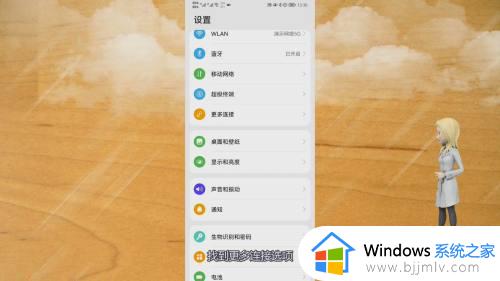
2、点击手机投屏
在新界面中,找到手机投屏选项,点击它进入新界面。
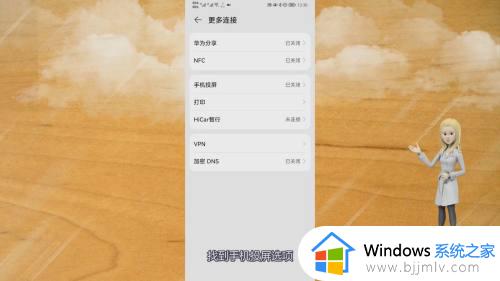
3、开启滑块
在新界面中,点击无线投屏右侧的滑块,即可投屏到电视。
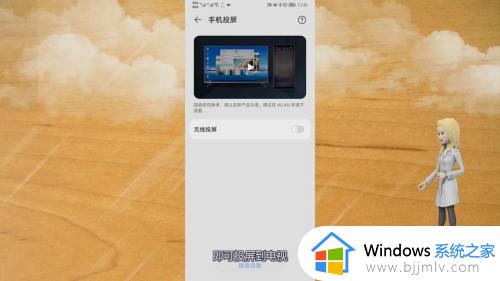
小米投屏方式:
1、点击连接与共享
在小米手机的设置中,找到连接与共享选项,点击它。
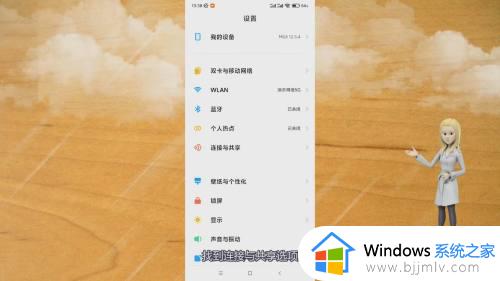
2、点击投屏
在新界面中,找到投屏选项,点击它进入新界面。
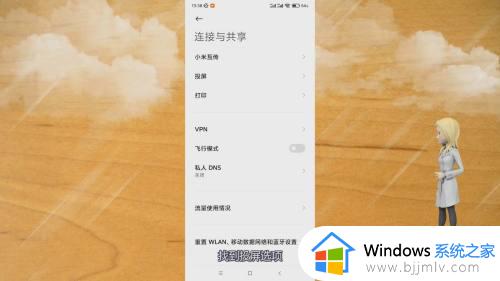
3、开启滑块
在新界面中,点击打开投屏右侧的滑块,即可投屏到电视。
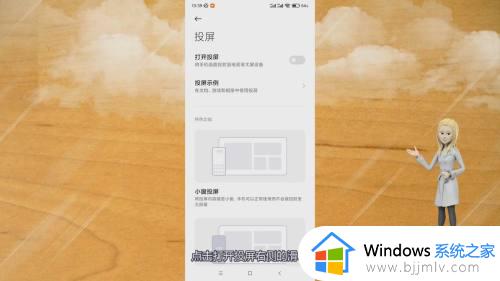
苹果投屏方式:
1、点击通用
在苹果手机的设置中,找到通用选项,点击它进入新界面。
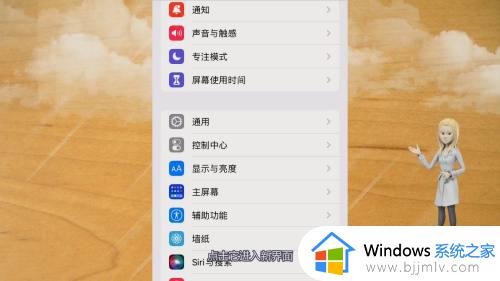
2、点击隔空播放
在新界面中,找到隔空播放与接力选项,点击它。
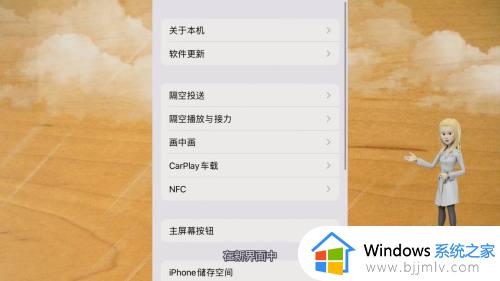
3、点击自动隔空播放
在新界面里,点击自动隔空播放至电视,即可投屏到电视。
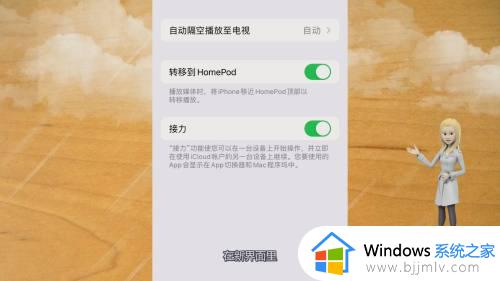
关于手机怎么投屏到电视的详细内容就给大家介绍到这里了,大家可以参考上述的方法来进行操作就行,希望帮助到大家。
手机投屏到电视上怎么操作 手机怎么投屏到电视相关教程
- 荣耀怎么投屏到电视机上面 荣耀手机怎样投屏到电视上
- 苹果怎么投屏到电视上 苹果手机投屏到电视的方法
- 手机怎样投屏到电脑上 手机怎么无线投屏到电脑
- 苹果手机怎么样投屏到电视上看 苹果手机如何投屏在电视上看
- 手机投影到电脑上怎么弄 手机操作投影到电脑设置方法
- mac投屏到电视的方法 mac怎么投屏到电视机上
- 电脑能不能投屏到电视上看?电脑如何在电视机上投屏
- 手机怎么投屏到电脑上去 手机投屏电脑最简单方法
- 手机怎么投屏到电脑 手机投屏到电脑的图文教程
- windows如何投屏到小米电视 windows投屏到小米电视怎么操作
- 惠普新电脑只有c盘没有d盘怎么办 惠普电脑只有一个C盘,如何分D盘
- 惠普电脑无法启动windows怎么办?惠普电脑无法启动系统如何 处理
- host在哪个文件夹里面 电脑hosts文件夹位置介绍
- word目录怎么生成 word目录自动生成步骤
- 惠普键盘win键怎么解锁 惠普键盘win键锁了按什么解锁
- 火绒驱动版本不匹配重启没用怎么办 火绒驱动版本不匹配重启依旧不匹配如何处理
热门推荐
电脑教程推荐
win10系统推荐